- 目次>
- 本商品でできること >
- 子機W500PからWi-Fi接続する
子機W500PからWi-Fi接続する
親機と子機W500PをWi-Fi接続するには、親機のネットワーク名(SSID)や暗号化キーなどを、子機W500Pに設定します。
設定方法には、次の2通りがあります。
- ● WPSでWi-Fi接続する
- 子機W500Pと親機のらくらくスタートボタンを使用してWi-Fi接続する方法です。
接続する親機がWPSに対応している必要があります。(対応しているかどうかは、親機の取扱説明書などを参照してください。) - ● 子機W500Pのクイック設定WebからWi-Fi接続する
- WWWブラウザにて、接続する親機のWi-Fi設定内容を子機W500Pに設定してWi-Fi接続する方法です。
設定を行う前に
- 子機W500PのCONVERTERランプが緑点灯していることをご確認ください。CONVERTERランプが緑点灯していない場合は、子機(CONVERTER)モードに設定してください。
- 親機に暗号化設定をしていない場合は、暗号化の設定を行うことをお勧めします。
親機W500Pの暗号化設定方法は、「Wi-Fi通信データを暗号化する」を参照してください。
その他の親機の場合は、親機の取扱説明書などを参照してください。
<子機W500Pのクイック設定WebからWi-Fi接続する場合>
- 子機W500PのWANポートにパソコンを有線接続してください。
- 親機のネットワーク名(SSID)と暗号化モード、暗号化キー確認してください。
親機W500Pの場合、確認方法は、「Wi-Fi通信データを暗号化する」を参照してください。 工場出荷時の状態であれば、親機W500Pに貼付のラベルに記載されています。
その他の親機の場合は、親機の取扱説明書などを参照してください。
◆参考◆
親機としてAtermシリーズを使う場合、工場出荷時のネットワーク名(SSID)は、親機に貼付のラベルに記載されています。ただし、ラベルに記載がない機種の場合は、「WARPSTAR-XXXXXX」(XXXXXX は親機の側面に記載されているWAN側MACアドレスの下6桁)です。
設定手順
説明で使用している画面は一例です。OS、ブラウザの種類など、ご利用の環境によっては表示内容が異なる場合があります。
- ● 無線動作モード(周波数帯域)を設定する
- 親機とのWi-Fi通信でご利用になりたい周波数帯域を、現在の設定から変更したい場合の手順です。
- ● 親機にWi-Fi接続する
- 親機と子機W500PをWi-Fi接続する手順です。次の2通りがあります。
- ・ WPSでWi-Fi接続する
- 子機W500Pと親機のらくらくスタートボタン(SETボタン)を使用してWi-Fi接続する方法です。
接続する親機がWPSに対応している必要があります。(対応しているかどうかは、親機の取扱説明書などを参照してください。) - ・ 子機W500Pのクイック設定WebからWi-Fi接続する
- WWWブラウザにて、接続する親機のWi-Fi設定内容を子機W500Pに設定してWi-Fi接続する方法です。
無線動作モード(周波数帯域)を設定する
親機とのWi-Fi通信でご利用になりたい周波数帯域を設定します。
現在の設定を変更したい場合は、次の手順で5GHz/2.4GHz切替スイッチを切り替えてください。
※ 本商品は工場出荷時の状態では2.4GHz帯に設定されています。
◆注意◆
- 5.2GHz、5.3GHz帯の屋外での使用は電波法により禁止されています。屋外では5.6GHz帯(5G側)または2.4GHz帯(2.4G側)をご利用ください。
- 1.
- 電源が入っている場合は、本商品の電源を切ります。
※ 本商品に接続したACアダプタを電源コンセントから抜いて電源を切ります。(または、本商品に接続したUSB電源ケーブルをパソコンなどから抜いて電源を切ります)
- 2.
- 本商品の5GHz/2.4GHz切替スイッチを、ご利用になりたい周波数帯域(5G側または2.4G側)に切り替えます。
<2.4GHz帯を利用したい場合>
→スイッチを2.4G側にスライドさせて切り替えてください。
<5GHz帯を利用したい場合>
→スイッチを5G側にスライドさせて切り替えてください。
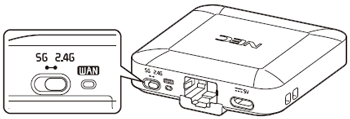
- 3.
- 本商品の電源を入れ、約50秒待ちます。
※ 本商品に接続したACアダプタを電源コンセントに差し込んで電源を入れます。(または、本商品に接続したUSB電源ケーブルをパソコンなどに差し込んで電源を入れます)
※ 本商品の電源を入れると、いったん POWER、ACTIVE、2.4GHz、5GHz、CONVERTERランプが緑点灯します。
- 4.
本商品のPOWER、CONVERTER、WANランプが緑点灯します。
◆補足◆
- 5GHz/2.4GHz切替スイッチは、電源を切った状態で切り替えてください。
本商品が動作中にスイッチを切り替えた場合、設定は有効になりません。その場合は、本商品を再起動する必要があります。
親機にWi-Fi接続する
■ WPSでWi-Fi接続する
- 1.
- 子機W500Pのらくらくスタートボタン(SETボタン)を長押しして、POWERランプが緑点滅になったら放します。
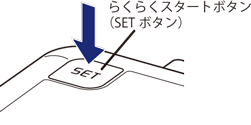
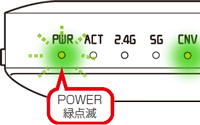
- 2.
- 親機のらくらくスタートボタン(WPSプッシュボタン)を長押しして(約6秒)、POWERランプが緑点滅になったら放します。

◆補足◆
- 親機のらくらくスタートボタン(WPSプッシュボタン)およびPOWERランプの位置や形状は、装置によって異なります。親機の取扱説明書などで確認してください。
- 3.
- 親機のPOWERランプが橙点灯になるまで、しばらく待ちます。

◆補足◆
- 親機のPOWERランプは、約10秒間橙点灯したあと、緑点灯に戻ります。
- 4.
子機W500Pが再起動します。
◆注意◆
- 再起動中は、子機W500Pの電源を切らないでください。
- 5.
-
子機W500PのACTIVEランプが緑点灯します。
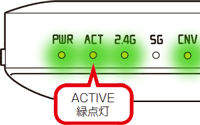
■ 子機W500Pのクイック設定WebからWi-Fi接続する
子機W500PのWANポートに有線接続したパソコンから、クイック設定Webで設定します。
- 1.
- 「接続先設定」をクリックします。
※ 「詳細モード」の場合は、「基本設定」-「接続先設定」をクリックします。
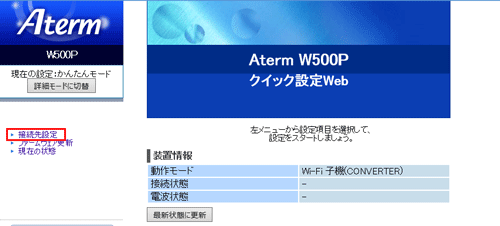
◆補足◆
- 「詳細モード」は、クイック設定Webの左側メニュー上部にある[詳細モードに切替]をクリックすることで表示されます。
- 2.
- 「ネットワーク名(SSID)」「暗号化モード」に、親機と同じネットワーク名(SSID)、暗号化モードを設定します。
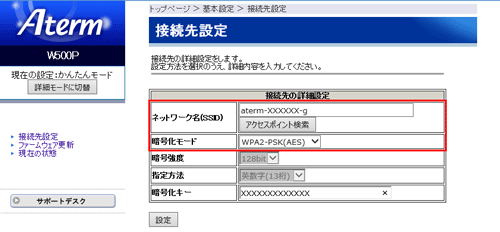
◆補足◆
- 親機に暗号化設定をしていない場合は、「暗号化モード」に「暗号化無効」を設定してください。
- 「暗号化モード」が「WPA-PSK(TKIP)」「WPA2-PSK(TKIP)」の場合、IEEE802.11ac、IEEE802.11nでの通信はできません。
◆参考◆
「ネットワーク名(SSID)」の[アクセスポイント検索]をクリックして、親機を選択することもできます。
接続したい親機のネットワーク名(SSID)の「選択」(ラジオボタン)をチェックし、[選択]をクリックします。
「接続先設定」の「ネットワーク名(SSID)」、「暗号化モード」に、選択した親機の内容が設定されます。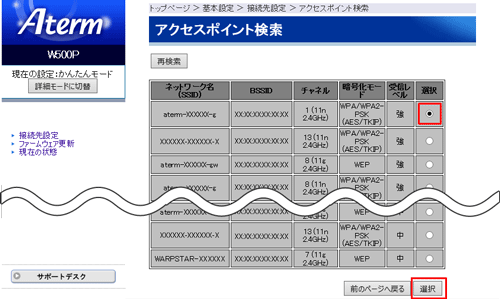
「暗号化モード」に「暗号化無効」を設定した場合、他の項目は設定できません。
手順4に進んでください。
- 3.
- 次の項目を選択、入力し、[設定]をクリックします。
親機と同じ設定にしてください。- 暗号強度
「暗号化モード」が「WEP」のときに設定します。(「WEP」以外のときは指定できません。)
暗号化キーの長さを指定します。長いほど、暗号化の強度が高くなります。
「64bit」、「128bit」から選択できます。 - 指定方法
「暗号化モード」が「WEP」のときに設定します。(「WEP」以外のときは指定できません。)
暗号化キー(解読パスワード)の指定方法を選択します。
「暗号強度」の設定によって、選択できる内容が異なります。・ 「暗号強度」が「64bit」の場合:「英数字(5桁)」「16進数(10桁)」
・ 「暗号強度」が「128bit」の場合:「英数字(13桁)」「16進数(26桁)」
- 暗号化キー
暗号化キー(解読パスワード)を、「指定方法」の設定にしたがった形式、桁数で入力します。
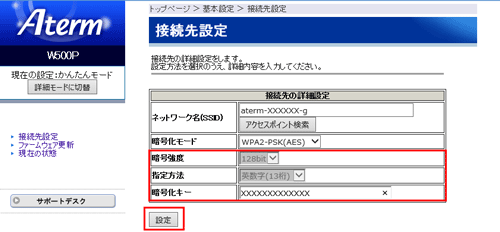
- 暗号強度
- 4.
「親機に接続中です・・・」の画面が表示され、子機W500Pが再起動します。
◆注意◆
- 再起動中は、子機W500Pの電源を切らないでください。
- 5.
-
子機W500PのACTIVEランプが緑点灯します。
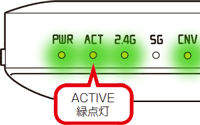
使いかた
うまく動作しない場合は
- 子機W500PのACTIVEランプが緑点灯しない。
→親機と子機W500Pの通信ができていません。
子機W500Pのネットワーク名(SSID)、暗号化モード、暗号化キーが親機と同じかを確認し、異なっていた場合は変更してください。
子機W500Pの設定確認および変更方法は、「■ 子機W500Pのクイック設定WebからWi-Fi接続する」を参照してください。
また、親機の設定の確認方法は、親機W500Pの場合、「Wi-Fi通信データを暗号化する」を参照してください。工場出荷時の状態であれば、親機W500Pに貼付のラベルに記載されています。
その他の親機の場合は、親機の取扱説明書などを参照してください。